热门标签:
如何设置Word公式编辑器中的字体格式?

转转大师PDF转换器
支持40多种格式转换,高效办公
验证只有“Cambria Math”格式字体:
1、使用Word中自带的公式编辑器编辑一个公式,然后在公式编辑菜单栏下点击右下角的扩展图标,如下图所示:
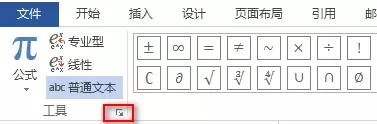
2、然后会弹出一个设置窗口,我们在字体下拉列表中会看到只有“Cambria Math”一种格式的字体。
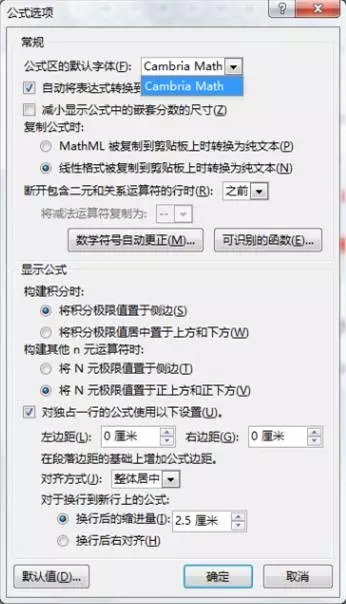
设置公式字体为“Times New Roman”:
提前说明:
(1)不要以为设置一个公式字体很简单,这里需要一个小技巧,否则很难设置成功。
(2)由于不能一次性将所有公式字体的格式统一设置,所以这里不推荐使用Word自带的公式编辑器,还是使用MathType吧!!!
具体设置步骤如下:
1、编辑好公式后,点击公式边框右侧的边缘选中公式并弹出公式编辑菜单,如下图。

这里注意,虽然点击公式边框左上角处也会选择上公式,但是并不会弹出公式编辑菜单。如下图:


3、然后再在已选择的公式上右键,选择“字体”选项。如下图所示:
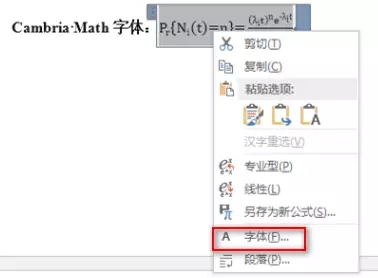
4、然后在弹出的菜单下进行“字体”、“字形”、“字号”的相关设置。即可。
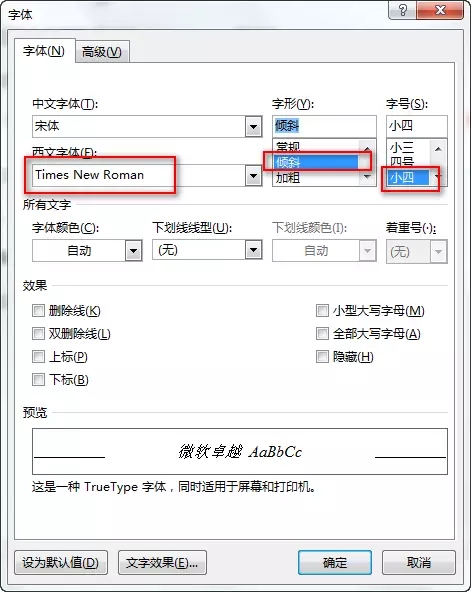
上一篇:如何更改word题注样式
下一篇:Word文档格式的几个修改方法


 马上下载
马上下载
 闽公网安备 闽ICP备16005963号-3
闽公网安备 闽ICP备16005963号-3